памылка Ідэнтыфікатар падзеі 41 У асноўным з-за няправільнага выключэння Windows.Кожны раз, калі акно зачыняецца ў фонавым рэжыме, у яго ўзнікаюць некаторыя праблемы, пры закрыцці або наступным запуску з'яўляецца паведамленне пра гэтую памылку Адбылося ў WindowsІдэнтыфікатар падзеі 41 ядропамылка.
памылка"Windows"таксама вядомы як Крытычная памылка Kernel-Power.Сама назва кажа, што памылка з-за збояў у электраэнергіі.Прычына памылкі можа быць звязана з любымі пашкоджанымі файламі ў сістэме або з непаладкай абсталявання або іншымі прычынамі, якія я абмяркую з вамі ў гэтым артыкуле і дапамагу вам гэта выправіць.
Як выправіць крытычную памылку ідэнтыфікатара падзей 41 ядра
Праблема можа быць у праграмным або апаратным забеспячэнні, і я буду весці вас праз рашэнні адзін за адным.
праграмнае рашэнне
Спачатку пачніце з праблем з праграмным забеспячэннем і выпраўце іх:
1. Windows 10 - Чыстая загрузка
для тыхсустракаецца пры запускуІдэнтыфікатар падзеі 41 няправільны, гэта выпраўленне можа дапамагчы вам вызначыць, ці выклікае памылку староняе прыкладанне.Таму ў нашайВыканайце чыстую загрузку Windows 10не дазваляецца адкрываць староннія праграмы, калі ласкаВыканайце гэтыя простыя крокі разам са мной:
- Выкарыстоўвайце клавіятуру, каб націснуць Windows + R ключ, каб адкрыць "запусціць".
- у поле пошукутыпуMSConfig, 然後 按ДОБРА.
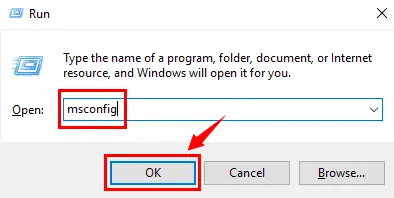
- толькі што,адкрыецца "Канфігурацыя сістэмы"акно.Націсніце "звычайны"ўкладку, затым у "Выбарачны старт" варыянты, не забудзьцеся зняць галачку " Загрузіць элементы запуску" варыянты.
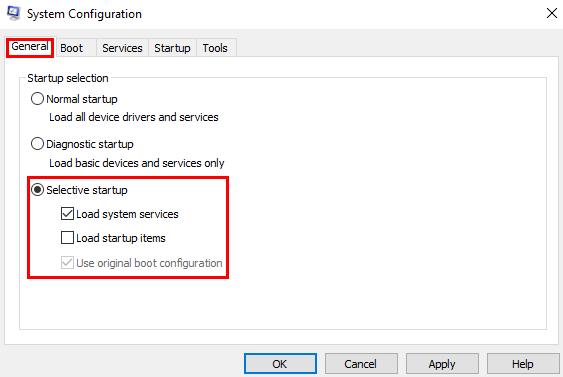
- пачакайце хвілінку, не націскайцеУжывацьАбоOK, засталося зрабіць яшчэ адзін крок.
- знойдзены "звычайны"選項 卡вяршыня той жа лініі ,выбірай" сістэма" Табл.Спачатку націсніце на "Схаваць усе службы Microsoft" , затым націсніце " Адключыць усё" 按鈕.
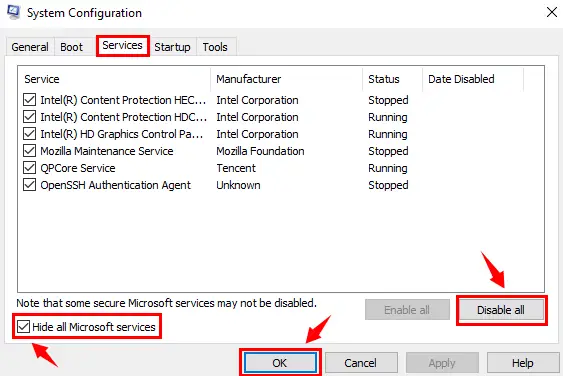
- Цяпер вы можаце свабодна націскацьУжываць&OK按鈕.
- Калі з'явіцца новае дыялогавае акно,націсніце 重新 啟動 .
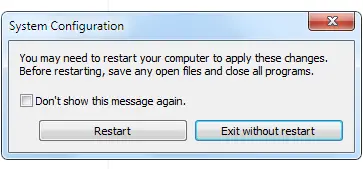
Пасля перазагрузкі кампутара праверце, ці не паўтараецца памылка.калі гэта адбудзецца Ідэнтыфікатар падзеі 41памылку, вы можаце перайсці да наступнага кроку.
2. Атрымайце дапамогу па праверцы сістэмных файлаў (SFC).
Windows мае ўласнае праграмнае забеспячэнне, якое скануе ўсе сістэмныя файлы, выяўляе любыя адсутнічаюць файлы, а таксама аднаўляе пашкоджаныя файлы Windows.該Праверка сістэмных файлаў是SFC.EXEу Windows.Такім чынам, давайце адразу пяройдзем да выпраўлення памылкі з дапамогай праверкі сістэмных файлаў.
- З дапамогай клавіятуры націсніцеWindowsключ, затым знайдзіце і абярыце "Камандны радок (адміністратар)" альбо " Windows PowerShell (адміністратар)».

- У дыялогавым акне каманднага радка ўвядзіце каманду - SFC / Scannow і націсніцеУвядзіце ключ.
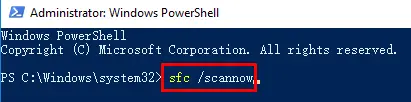
- Сканіраванне зойме шмат часу, пасля чаго ўсе крыніцы памылак будуць выпраўленыя.Выконвайце інструкцыі на экране, калі такія маюцца.
Праверка сістэмных файлаў выдаліць пашкоджаныя файлы з вашай сістэмы, і вы можаце неадкладна перазапусціць сістэму, каб змены ўступілі ў сілу.OfІдэнтыфікатар падзеі 41 ядроПамылкі будуць ліквідаваны, а калі не, то перайдзіце да наступнага кроку.
3. Падазроныя шкоднасныя праграмы
У пашкоджаных файлах можна нават падазраваць вірусы або шкоднаснае праграмнае забеспячэнне, якое можа паўплываць на сістэму і не дазволіць ёй нармальна функцыянаваць і выклікаць памылкі Ідэнтыфікатар падзеі 41 Магутнасць ядра памылка.Такім чынам, усталяваць нешта накшталтMalwarebytes AntiMalwareякаснае праграмнае забеспячэннеі выканаць поўнае сканаванне.
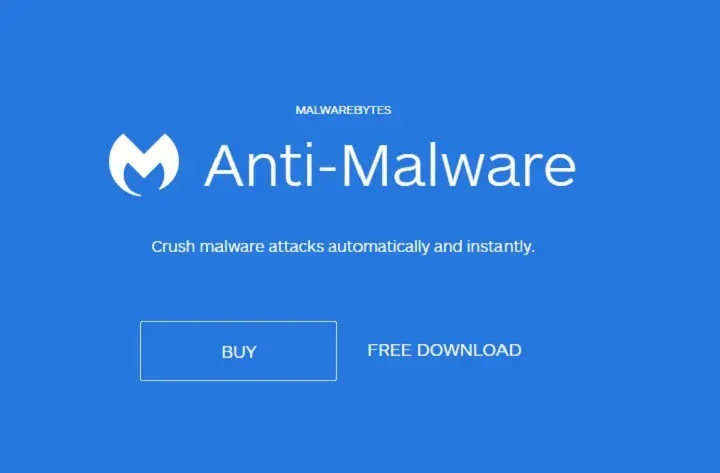
Пасля завяршэння сканавання перазапусціце сістэму, і вы зможаце выкарыстоўваць Windows, не будучы зноў закранутым памылкай.Калі вы зноў сутыкнецеся з памылкай, перайдзіце да наступнага кроку.
4. Жорсткі дыск - Праверка на наяўнасць памылак дыска
Жорсткія дыскі маюць вырашальнае значэнне для функцыянавання сістэмы і яе пашкоджанні, як апаратнае, так і праграмнае забеспячэнне могуць выклікаць праблемы з працай сістэмы.З-за праблем з праграмным забеспячэннем мы будземСканіраванне жорсткага дыска. Так, выкарыстоўвайце "Праверце памылкі дыска" метадам, мы можам выявіць, ці пашкоджаны жорсткі дыск, з чым мы сутыкаемсяІдэнтыфікатар падзеі 41 Прычына памылкі харчавання ядра. Дазвольце мне правесці вас праз выкананне "Праверце памылкі дыска"просты працэс.
- З дапамогай клавіятуры націсніцеWindowsключ, затым знайдзіце і абярыце "Камандны радок (адміністратар)" альбо " Windows PowerShell (адміністратар)».

- У дыялогавым акне каманднага радка ўвядзіце каманду - чкдск / ф / р , 然後 按 Увайдзіце.
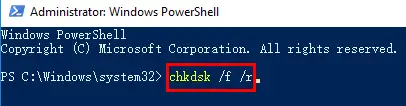
- Сістэма аўтаматычна выканае праверку дыска івыправіць памылкі на жорсткім дыску (Калі ёсць).
- Калі сканаванне будзе завершана, калі ласка重新 啟動ПК, каб змены сканіравання ўступілі ў сілу.
Пасля гэтага кроку ваш жорсткі дыск чысты і без пашкоджаных файлаў, як і ваша сістэма.Цяпер вы можаце выкарыстоўваць свой кампутар і працягваць працаваць, але калі вы сутыкнецеся з памылкаміІдэнтыфікатар падзеі 41 Windows,Тады ў нас ёсць дадатковыя крокі ніжэй.
5. Абнаўленне драйвераў
Паколькі гэта можа быць так, многія старыя або несумяшчальныя сістэмныя драйверы могуць быць праблемай, паколькі любая праграма або функцыя ў Windows мае ўласны драйвер і павінна часта абнаўляцца з дапамогай абнаўлення Windows.Улічваючы састарэлыя драйверы як праблему, многія праблемы могуць быць вырашаны ў Windows, так што яны таксама могуць быць вырашаны.Вы можаце спампаваць шмат даступны ў ІнтэрнэцеПраграма для абнаўлення драйвераў , і выкарыстоўваць праграмнае забеспячэнне для абнаўлення састарэлых драйвераў на вашым ПК.
Пасля завяршэння абнаўлення перазагрузіце, каб змены ўступілі ў сілу.
6. Змяніце URL з рэестра
Многія карыстальнікі паведамлялі, што прытрымліванне гэтага метаду дапамагло ім ліквідаваць памылкі, а таксама было лёгка прытрымлівацца.Проста выканайце наступныя дзеянні і вашыя Ідэнтыфікатар падзеі 41Памылкі будуць ліквідаваны.
- 使用Windows + R鍵Адкрыць" бегчы"命令 .
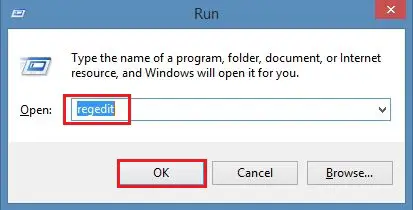
- Затым у поле пошуку ўвядзіце Regeditі націсніце Уводзіць.
- Пасля гэтага перайдзіце ў згаданы каталог месцазнаходжання:
ComputerHKEY_LOCAL_MACHINESOFTWAREMicrosoftWindowsCurrentVersionDevice Metadata
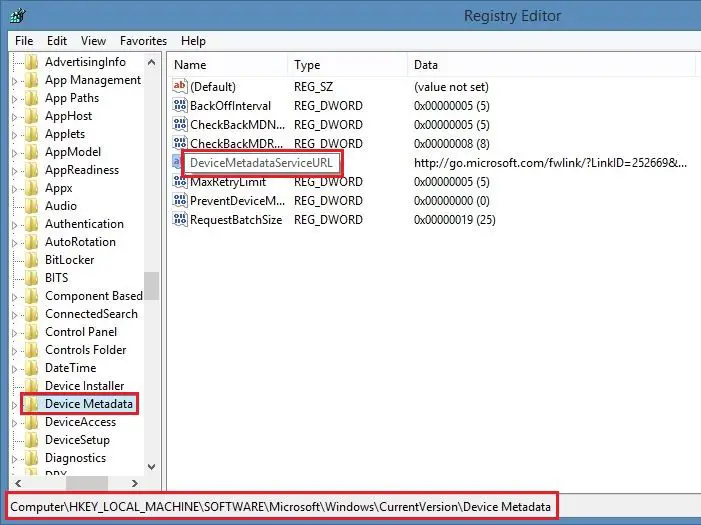
- потымпадвойным пстрычкайАдкрыць DeviceMetadataServiceURL .
- У новых дадзеных у "Лічбавыя дадзеныя"У калонцыУвядзіце згаданы URL .
http://dmd.metaservices.microsoft.com/dms/metadata.svc
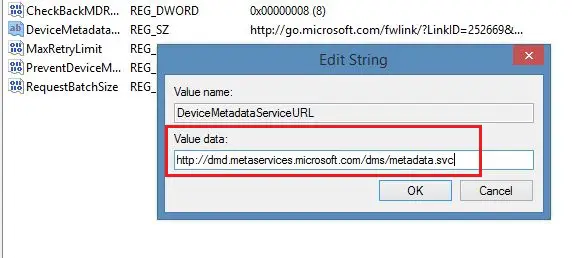
- Пасля ўводу URL, націсніце " Вядома"按鈕.
Гэты крок ліквідуе памылку.Змены не ўступяць у сілу, пакуль прылада не будзе перазапушчана.
7. Праверце налады харчавання
Такім чынам, калі вы не ведаеце, якія вашыя бягучыя налады харчавання, і ў вас усталяваны пашкоджаны невядомы файл, гэты файл, магчыма, змяніў налады, выканайце наступныя дзеянні і выпраўце іх.
- прэс Windowsключ і пошукНалады харчавання.
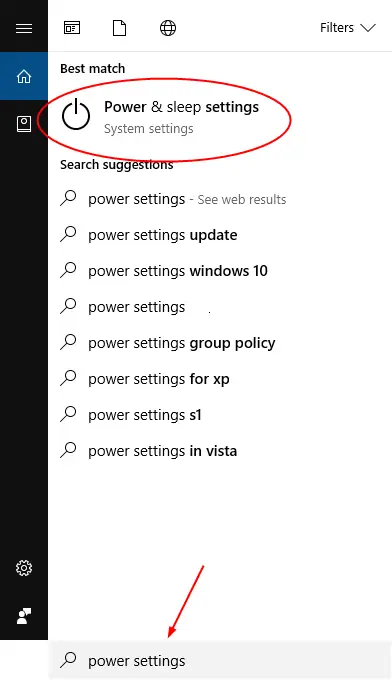
- са спісу вынікаўНацісніце і адкрыйце Налады харчавання і рэжыму сну".
- У новым акне,Калі кампутар пераходзіць у спячы рэжымстатус時, націсніцелевая калонкаУверх змяніць.
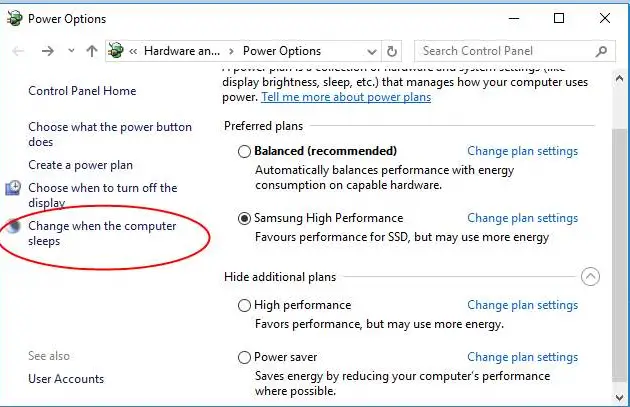
- Зноў у новым акне націсніце Змяніць дадатковыя параметры харчавання".
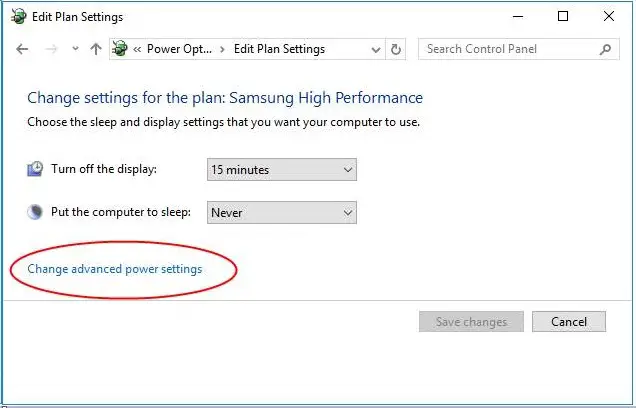
- Цяпер унясіце змены, як паказана на малюнку ніжэй, і націсніце Вядома".
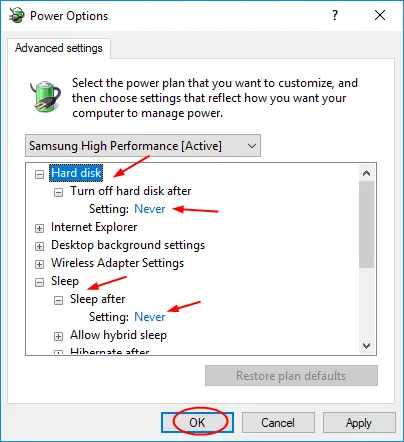
Пасля гэтага перазагрузіце прыладу і праверцеКрытычная памылка ID 41 ядра 電源Ці вырашана.
Такім чынам, гэта рашэнніПамылка ідэнтыфікатара падзеі 41праграмныя рашэнні, Але калі вы не можаце пазбавіцца ад гэтага, вы можаце паспрабаваць апаратныя рашэнні, згаданыя ніжэй, і выправіць памылку.
апаратнае рашэнне
Зараз ідзе апаратнае рашэнне, дзе мы абмяркуем некаторыя з рашэнняў Метад крытычнай памылкі ідэнтыфікатара 41 падзеі харчавання ядра.
1. Праверце драты
Выдаліце ўсе апаратныя кабелі і падключыце іх па адным, бо праблема можа быць выклікана няправільным падключэннем, якое не забяспечвае належнае харчаванне сістэмы.Акрамя таго, не забудзьцеся выключыць прыладу, перш чым адключаць шнур, і нічога не рабіце, калі вашы рукі мокрыя.
2. Выдаліце новае абсталяванне
Калі вы нядаўна падключылі якое-небудзь новае абсталяванне, такое як USB-прылада, жорсткі дыск, мыш або прынтэр або любое знешне падключанае абсталяванне, вы можаце паспрабаваць выдаліць яго і загрузіць сістэму.
3. Праверце блок харчавання
Праверце, ці правільна падлучаны шнур сілкавання да ПК і разеткі.Акрамя таго, паспрабуйце выцягнуць шнур сілкавання з разеткі, а затым падключыць яго зноў праз некалькі секунд.
Спасылка на гэтыя крокі можа дапамагчы вам ліквідаваць памылку і дазволіць вам выкарыстоўваць ваш ПК так жа, як гэта было да ўзнікнення памылкі.
Ці атрымалася?
Таму ў гэтым артыкуле я растлумачыў, як гэта вырашыцьІдэнтыфікатар падзеі памылкі ядра 41праграмныя і апаратныя рашэнні .Гэтая памылка Windows 10 таксама вядомая якмагутнасць ядраПамылка, можа ўзнікнуць з-за праблем з харчаваннем або запуску.Нават часам некаторыя вірусы або пашкоджаныя файлы могуць выклікаць памылкі і перашкаджаць вашай дзейнасці.
Такім чынам, калі вы выканалі гэтыя крокі правільна, вы павінны быць у стане ліквідаваць памылку.Аднак, калі ў вас узніклі праблемы з выкарыстаннем крокаў або ўзніклі пытанні, не саромейцеся каментаваць ніжэй, і мы звяжамся з вамі як мага хутчэй.


![Як убачыць версію Windows [вельмі проста]](https://infoacetech.net/wp-content/uploads/2023/06/Windows%E7%89%88%E6%9C%AC%E6%80%8E%E9%BA%BC%E7%9C%8B-180x100.jpg)

